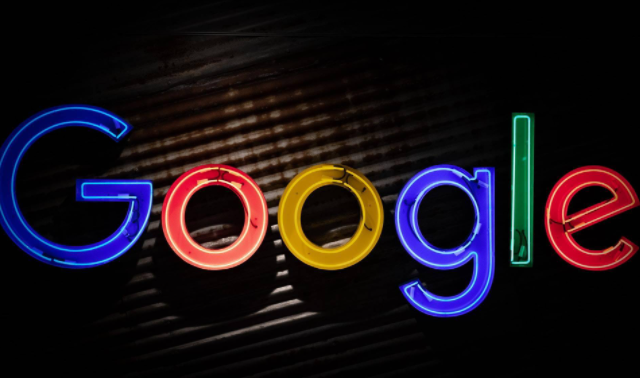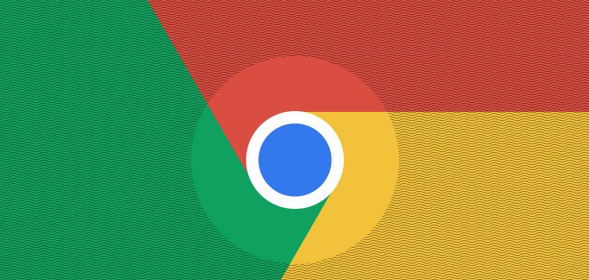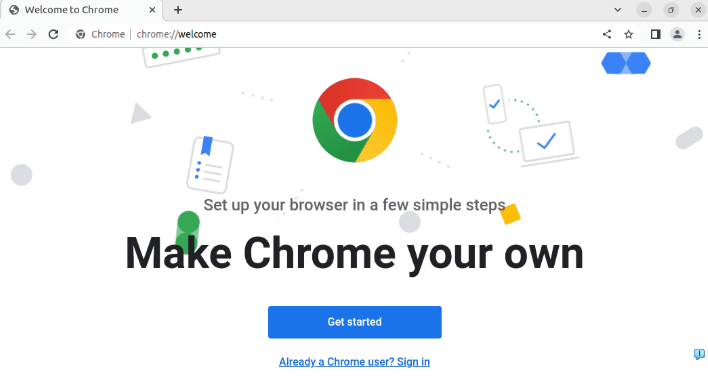1. 通过官网切换版本:打开浏览器,输入谷歌浏览器的官方网址,进入谷歌浏览器的官方下载页面。在官网页面上,通常会展示最新的稳定版Chrome浏览器下载链接,有时也会提供一些其他版本的下载选项,如Beta版(测试版)、Canary版(金丝雀版)等。根据自己的需求点击相应的下载按钮,然后按照安装向导的提示完成安装。
2. 手动下载旧版本安装包进行切换:除了谷歌官方网站,一些知名的软件下载平台也提供Chrome浏览器的历史版本下载,比如MyChromeVersion网站。在找到想要的Chrome浏览器旧版本安装包后,下载到本地电脑,然后双击运行安装包,按照安装向导的步骤进行安装。在安装过程中,可能需要关闭正在运行的Chrome浏览器实例。
3. 管理多个Chrome版本:当电脑上安装了多个Chrome版本时,可以为每个版本设置不同的安装路径。在安装过程中,可以选择自定义安装路径,指定不同的文件夹来安装不同的Chrome版本。这样在使用时,可以通过指定对应文件夹中的Chrome可执行文件来启动特定版本的浏览器。为了方便快速启动不同版本的Chrome浏览器,可以分别为它们创建桌面快捷方式。在安装完成后,找到每个版本Chrome的可执行文件,右键点击并选择“发送到”-“桌面快捷方式”,然后可以根据需要重命名快捷方式,以便区分不同版本。
4. 使用命令行参数启动特定版本:对于有一定技术基础的用户,还可以通过命令行参数来启动特定版本的Chrome浏览器。在开始菜单中找到Chrome程序,右键选择“更多”,点击“打开文件位置”,记下不同版本的安装文件夹路径。按Win+R打开运行窗口,输入对应版本的可执行文件路径,可启动特定版本,避免与稳定版冲突。